
TREND Excelis (sisukord)
- TREND Funktsioon Excelis
- TRENDI valem Excelis
- Kuidas kasutada funktsiooni TREND Excelis?
TREND Funktsioon Excelis
Funktsioon TREND on excelis sisseehitatud funktsioon, mis kuulub statistilise funktsiooni kategooriasse teadaolevate y-de ja x-ide lineaarse trendijoone arvutamiseks. Funktsioon TREND kasutab „vähima ruudu meetodit, et leida kõige sobivam joon ja leida antud x-väärtustele uus y-väärtus. Seda funktsiooni kasutatakse tuleviku kuupäeva ennustamiseks, kus see on raamatupidamises ja finantsaruandluses väga kasulik.
TRENDI valem Excelis
Funktsiooni TREND valem on Excelis järgmine:

Funktsioon TREND kasutab järgmisi argumente:
Tuntud_y: teadaolevad y-d on y-väärtuste vahemik või massiiv sirgete võrrandist.
Teadaolevad x-id: teadaolevad x-id on sirge võrrandist x väärtuste vahemik või massiiv. Kui see x väärtus on null, eeldab excel, et x_väärtused on 1, 2, 3.. sama arvu väärtustega kui y väärtused.
New_x: New_x tähistab väärtust new_x, millele peame vastavate väärtuste tagastamiseks suunduma, kui uus x argument on null (välja jäetud), siis loetakse seda teadaoleva_x väärtuseks.
const: const on loogiline väärtus, mis määratleb kas “TRUE” või “FALSE”.
Funktsioon TREND:
Funktsiooni TREND kasutatakse mitmete väärtuste jaoks, mis on võimelised arvutama mitut y ja mitut väärtust.
Trendifunktsioonil on neli argumenti, kus esimene argument on „teada y väärtus” ja teine argument on „teada x väärtus” ja kolmas argument on “uued x väärtused” ja neljas argument on püsiv väärtus, mis tähistab “TÕELIS” või “ VABA ”.
Trendifunktsioon on massiivi funktsioon, mida kasutatakse trendijoone lisamiseks antud diagrammile, kus saame andmeid arvutada ja prognoositulemust laiendada.
Märkus: olemasolevad andmed peavad olema lineaarsed andmed, vastasel juhul on väljund ebatäpne.
Tuntud_ Y-: see teadaolev y_ väärtus on sõltuv massiiv või andmevahemik.
Known_ X- See teadaolev x_väärtus on sõltumatu massiiv või andmevahemik.
New_X-: seda uut x väärtust kasutatakse vastavate y väärtuste tagastamiseks.
Const-: see const on loogiline väärtus, st TRUE või FALSE.
TRENDi toimingu sammud Excelis
Funktsiooni TREND leiame funktsiooni Statistika alt, siit näeme selle kasutamise samm-sammult:
- Valige lisamisfunktsioon ja kuvatakse allpool toodud dialoogiboks.
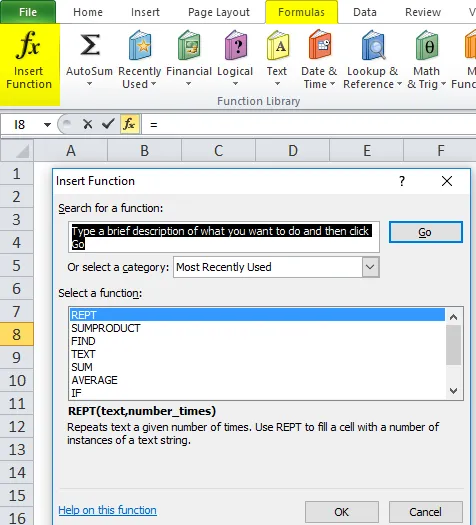
- Valige kategooria statistiliselt, kui olete kategooria valinud, kuvatakse kuvatava funktsiooni loend nagu näidatud alloleval ekraanipildil.
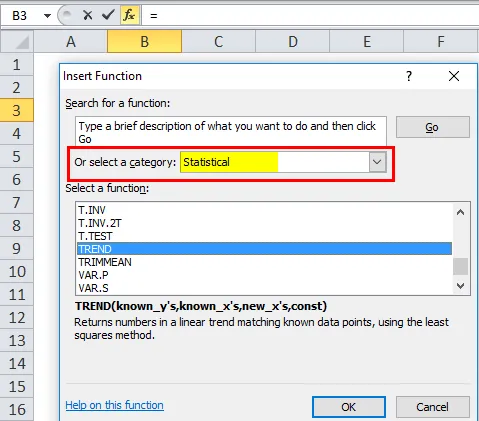
- Valige funktsioon TREND

Edasijõudnute versioonis on meil valemi ribal otsetee, mida nimetatakse funktsiooniks rohkem ja järgige alltoodud protseduuri.
Minge valemite juurde -> valige Veel funktsioone -> Statistilised -> TREND

Kuidas kasutada funktsiooni TREND excelis?
TRENDi funktsioon Excelis on väga lihtne ja hõlpsasti kasutatav. Mõistage mõne näite abil TRENDi toimimist Excelis.
Selle TREND Function Exceli malli saate alla laadida siit - TREND Function Exceli mallNäide nr 1
Selles näites on meil kuu tarku müügiandmeid jaanuarist 18 kuni 18 septembrini, kus peame leidma järgmise kuu müügi, kasutades Exceli funktsiooni TREND.

Kasutades TRENDi valemit allpool.

Allpool on näidatud järgmise kuu müügi funktsioon Trend.

Nii oleme ennustanud eelseisvat müügiväärtust järgmiseks kolmeks kuuks.
Näide 2
Vaatame veel ühte näidet graafilise diagrammi vormingus, kus kasutatakse mitut väärtust.
Allpool toodud näites on toodud kuude kaupa targad müügiandmed, kui müügiväärtuses on tõuse ja langust, kui selle vormingu tootmisel ei saa me müügiandmeid hõlpsalt vaadata. Seega saame müügiandmeid näidata trendifunktsiooni abil graafikuvormingus, nii et ma arvestades sobivat tulemust.
Müügiandmetes tähistab B40 kuud, C40 esindab tegelikku müüki ja D40 tähistab trendide väärtusi.
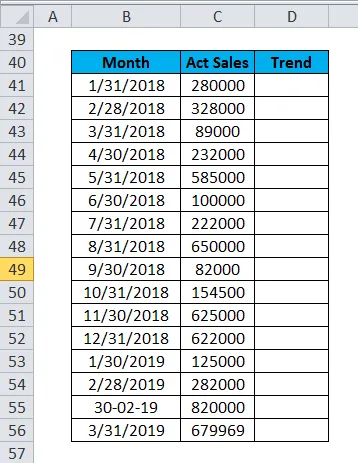
Tulemuse saamiseks kasutame siin trendifunktsiooni, valige veerg D41 kuni D56 ja kasutage trendifunktsiooni vastavalt allpool toodud juhistele.

Pärast valikut kasutab funktsiooni Trend, valides valiku C41: C56 ja seejärel peame kogu trendiväärtuse saamiseks, mida allpool näidatakse, kasutama CTRL + SHIFT ENTER.

Graafilise diagrammi vormingus kuvamiseks valige insert ja valige diagrammivorming.
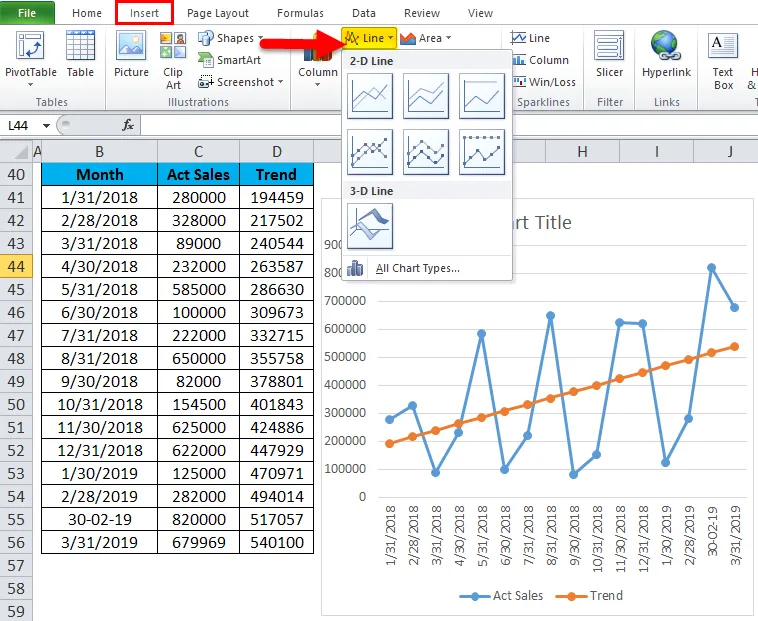
Nii saame joonise graafiku, nagu on näidatud allpool, kus see näitab väga selgelt müügiandmeid kuu kaupa.

Nüüd näitavad need müügiandmed ainult oranži joonega trendinäitajaid, näitavad lineaarseid väärtusi ja graafik on dünaamilisem, kui lisada kuude kasvutempo väärtus.
Kasutage kasvufunktsiooni, nagu eespool selgitatud, kasutades klahve CTRL + SHIFT + ENTER, saame kasvuväärtuse näitaja teise joonte diagrammiga, mis on allpool näidatud halli värviga.
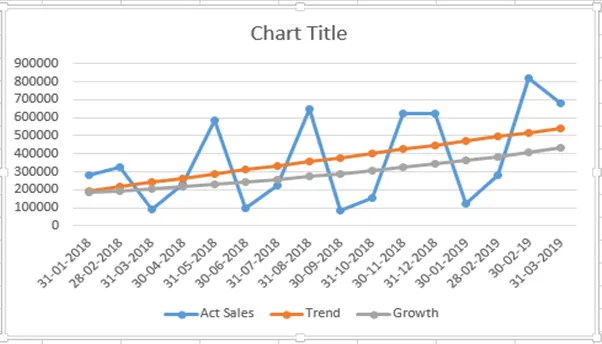
Müügi- ja finantsarvestuse stsenaariumi korral on need graafikud abiks ettevõtte tootmise ja kasvu ennustamisel.
TREND-i funktsiooni meeldejätmine Excelis
- Trendifunktsioon Excelis aitab määrata mitme väärtuse massiivi.
- Ärianalüüsis saab trendifunktsiooni kasutada tulude, kulude ja investeeringute analüüsimiseks
- FMCG Company saab luua ajaloolise müügi trendijoone ja seda teavet saab kasutada müügis toimuvate muutuste ennustamiseks tulevikus.
- Trendianalüüs on peamiselt oluline äri-, finants-, FMCG-s ja teistes ettevõtetes, et ennustada tulevikusuundumuste müüki.
- Seda kasutatakse investeerimiskontsernis ka tulevaste aktsiate ennustamiseks
- Projektijuhtimises on trendianalüüs matemaatiline tehnika, mis kasutab tulevaste tulemuste ennustamiseks olemasolevaid andmeid.
- Trendianalüüs aitab kindlaks teha, kas ettevõte saavutab kavandatud eesmärgid, nii et juhtkond saab seda trendianalüüsi tehes võrrelda seda marginaalimäära suurenenud või väiksemat müüki.
- Kasutatakse reaalajas ja ajapõhise andmeanalüüsina.
Soovitatavad artiklid
See on olnud teemaks TREND Excelis. Siin käsitleme Exceli TREND-i valemit ja seda, kuidas kasutada Exceli funktsiooni TREND koos exceli näite ja allalaaditavate Excel-mallidega. Võite vaadata neid kasulikke funktsioone ka excelis -
- Kuidas VLOOKUP-i funktsiooni kasutada Excelis
- Funktsiooni TANH kasutamine Excelis
- Exceli NPV funktsioon
- SUBTOTAL Funktsioon Excelis